
win10 オペレーティング システムを使用していたときに、システムのレイアウトが変更され、コントロール パネルが見つからないことがわかりました。この種の問題に対して、エディターは、先頭で検索するか、ファイル名を指定して実行を入力して開くことができると考えます。また、いくつかのショートカット キーを使用して、より便利に開くこともできます。エディターが特定の項目に対して何をしたかを見てみましょう。手順。お役に立てれば幸いです。あなたの番です。


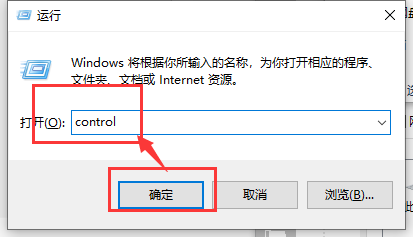
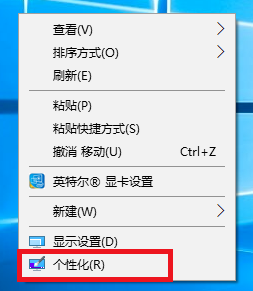 # を選択します。
# を選択します。
##2. 次に、設定ページを開きます。左側で [テーマ] をクリックし、右側の関連設定で [デスクトップ アイコンの設定] を見つけ、クリックして開きます
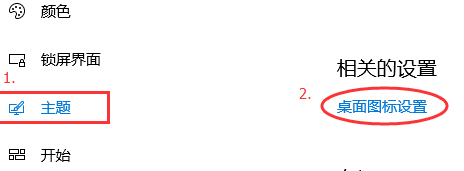 3. 新しく開いたデスクトップ アイコンの設定で、[コントロール パネル] オプションにチェックを入れ、[OK] をクリックして保存し、デスクトップに戻るとコントロール パネルのショートカットが表示されます。使用する必要がある場合は、ダブルクリックして開きます。
3. 新しく開いたデスクトップ アイコンの設定で、[コントロール パネル] オプションにチェックを入れ、[OK] をクリックして保存し、デスクトップに戻るとコントロール パネルのショートカットが表示されます。使用する必要がある場合は、ダブルクリックして開きます。
 方法 3
方法 3
まず、任意のフォルダーを開き、パス バーをクリックし、「コントロール パネル」と入力し、Enter キーを押して確認し、すぐに開きます。コントロール パネル
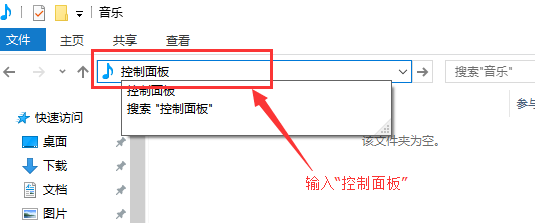 win10 コントロール パネル関連の詳細情報:
win10 コントロール パネル関連の詳細情報:
>>>win10 の右クリックにはグラフィック カードがありません コントロール パネルで行うこと
>>>グラフィック カードの変更方法win10 コントロール パネルの言語
以上がWindows 10のコントロールパネルを開く方法の詳細内容です。詳細については、PHP 中国語 Web サイトの他の関連記事を参照してください。